So deaktivieren Sie iTunes Ping {QuickTip}

Schritt 1 - Einloggen
Wenn Sie noch nicht in Ihrem iTunes-Konto angemeldet sind, tun Sie dies mit Klicken das Einloggen Schaltfläche in der oberen rechten Ecke des Bildschirms.

Schritt 2 - Anzeigen Ihrer Kontoeinstellungen online
Nachdem Sie sich angemeldet haben, müssen Sie nur noch gehe zu Store> Meinen Account anzeigen um Ihre Kontoeinstellungen anzuzeigen. (Möglicherweise werden Sie zur Eingabe Ihres Kontopassworts aufgefordert.)
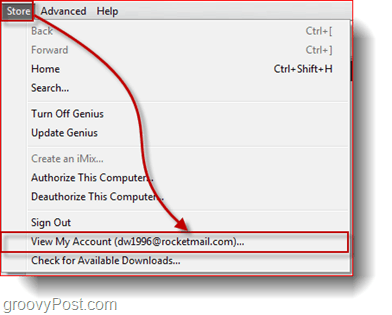
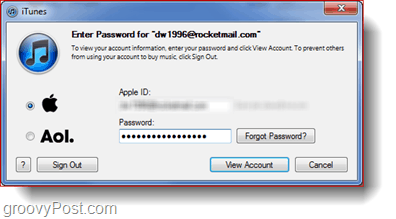
Schritt 3 - Ping ausschalten
Von deiner die Einstellungen finden Sie das Teil mit Ihren Ping-Einstellungen und klicken das Ausschalten Taste. Sie erhalten eine Warnmeldung, in der Sie Ihre Auswahl erneut bestätigen müssen.
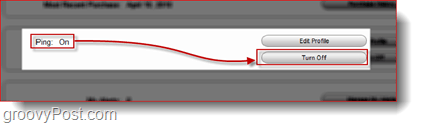
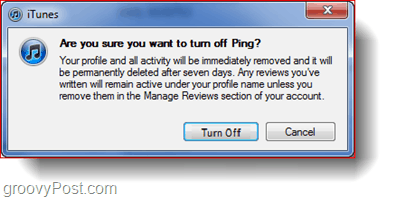
Das ist es! Lesen Sie unbedingt das Kästchen "Sind Sie sicher" bezüglich der 7 Tage, in denen alle Aktivitätsdaten gelöscht werden sollen, und die Anforderung, Ihre Überprüfungsinformationen manuell zu entfernen.










Hinterlasse einen Kommentar